Objectivo
O objectivo é configurar o endereço IP estático no Ubuntu 18.10 Cosmic Cuttlefish Linux
Versões do Sistema Operacional e do Software
- Sistema Operacional: – Ubuntu 18.10 Cosmic Cuttlefish Linux
Requisitos
Acesso privilegiado ao sistema Ubuntu 18.10 será requerido.
Convenções
- # – requer que determinados comandos linux sejam executados com privilégios de raiz quer directamente como utilizador raiz quer através do uso de
sudocomando - $ – requer que determinados comandos linux sejam executados como utilizador regular não privilegiado
Outras Versões deste Tutorial
Ubuntu 20.04 (Focal Fossa)
Instruções
Ubuntu Desktop
A abordagem mais simples sobre como configurar um endereço IP estático no Ubuntu 18.10 Desktop é através da interface gráfica do utilizador GNOME:
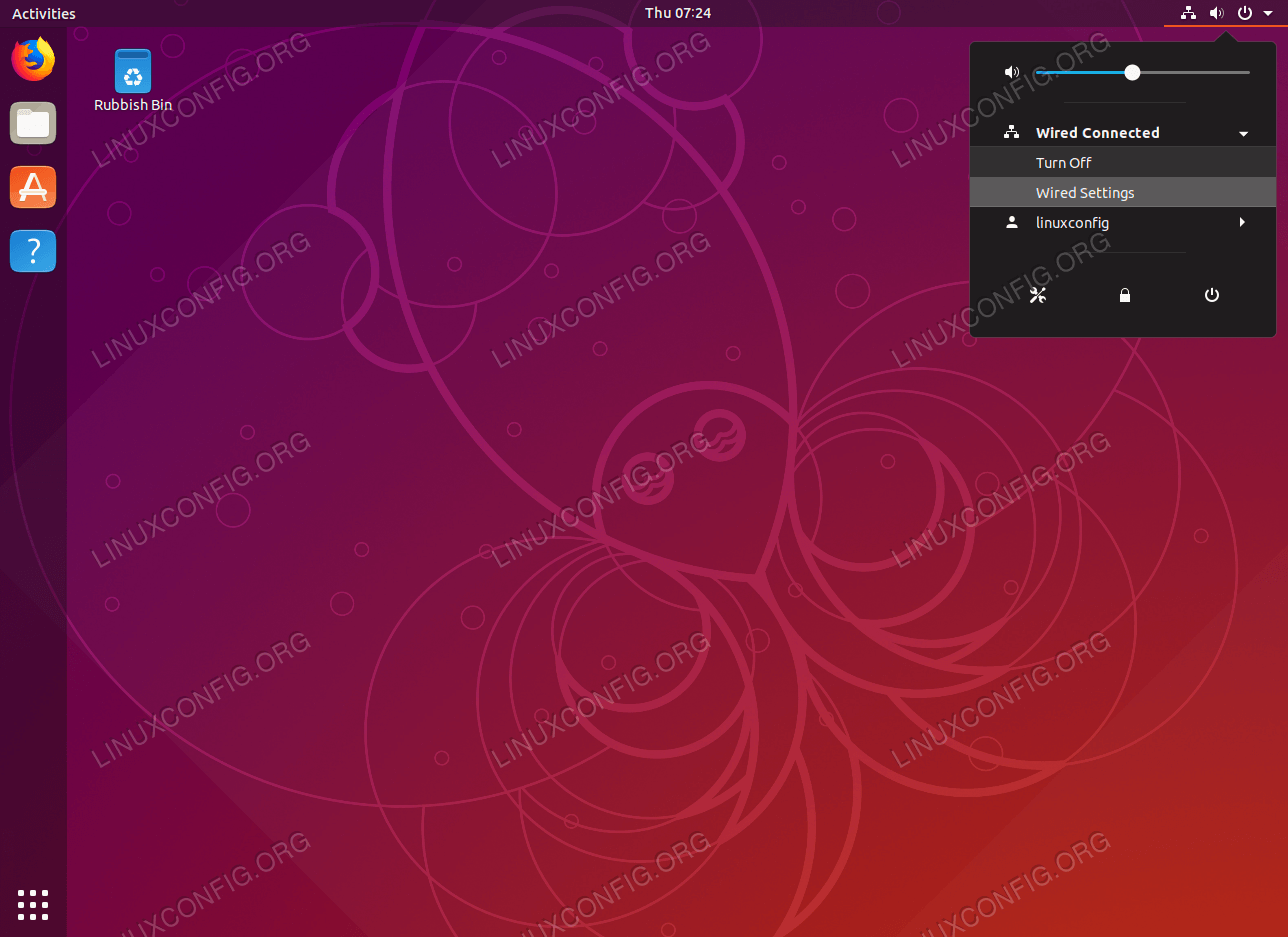
O Instituto Geofísico UAF, está à procura de um Analista de Sistemas Linux experiente para se juntar à sua equipa de analistas e engenheiros de infra-estruturas cibernéticas de pesquisa. LOCALIZAÇÃO: Fairbanks, Alasca, EUA
APPLY NOW
/div>
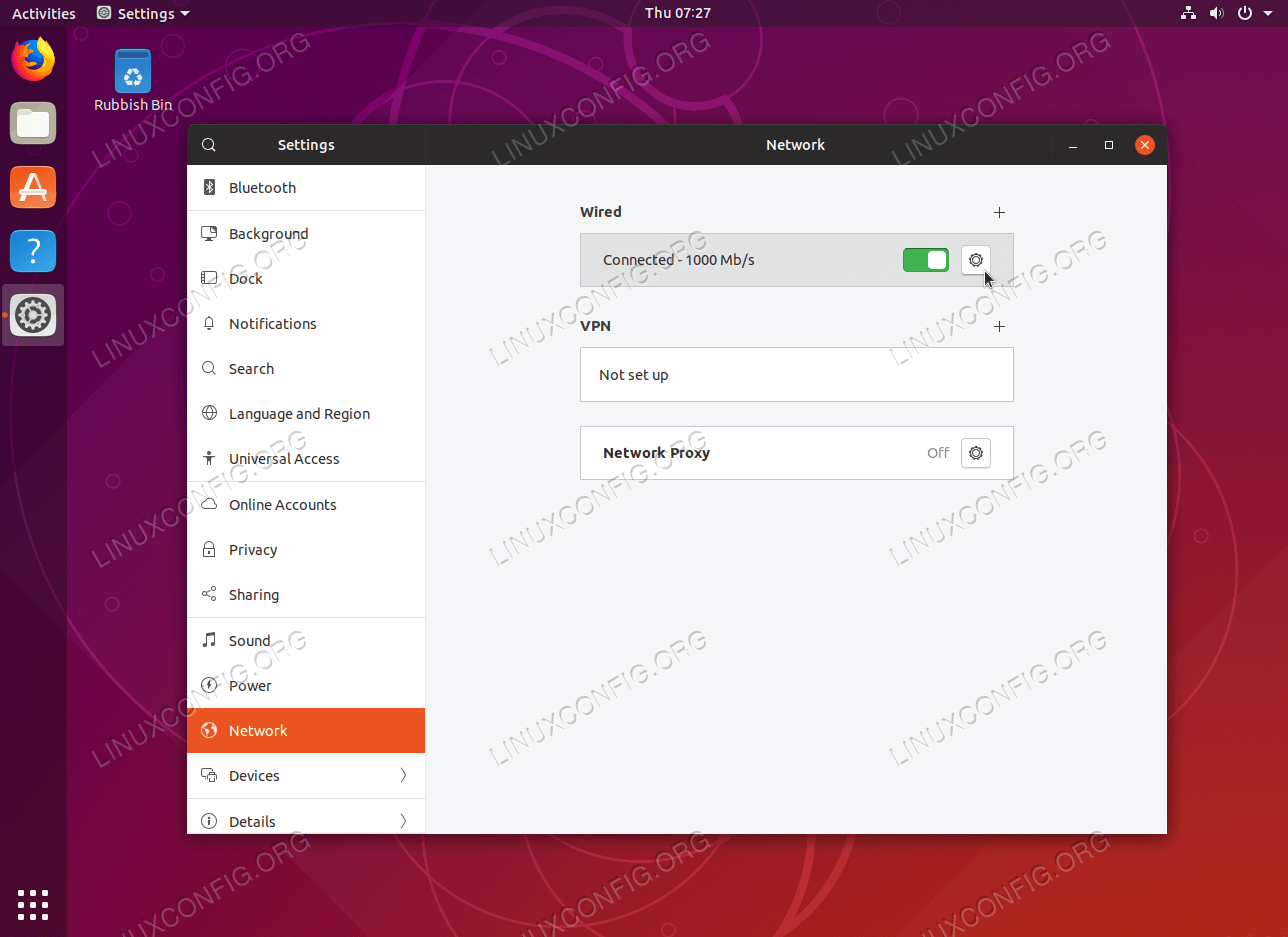
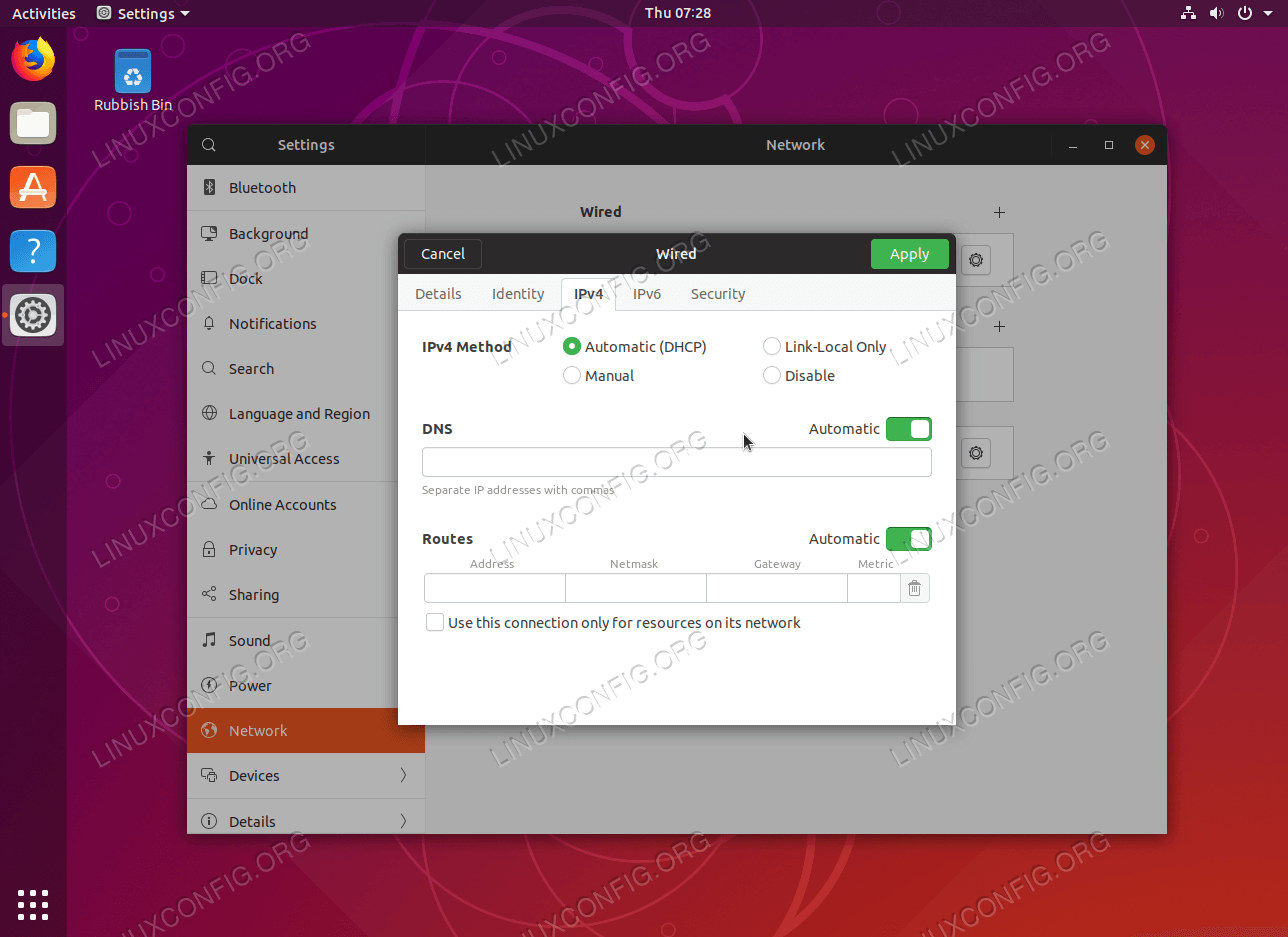
IPv4 separador.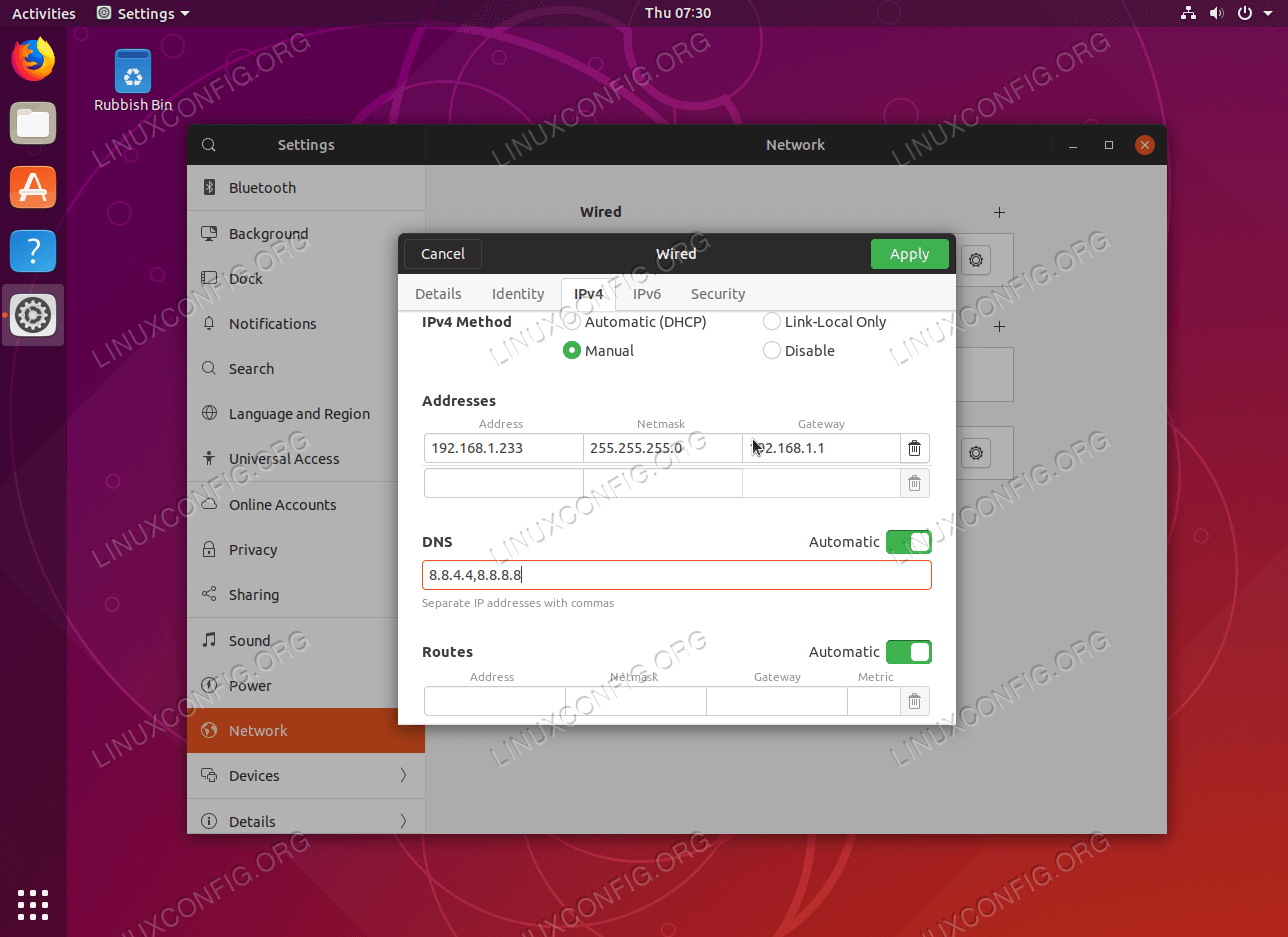
Apply botão./div>>>div>>div> 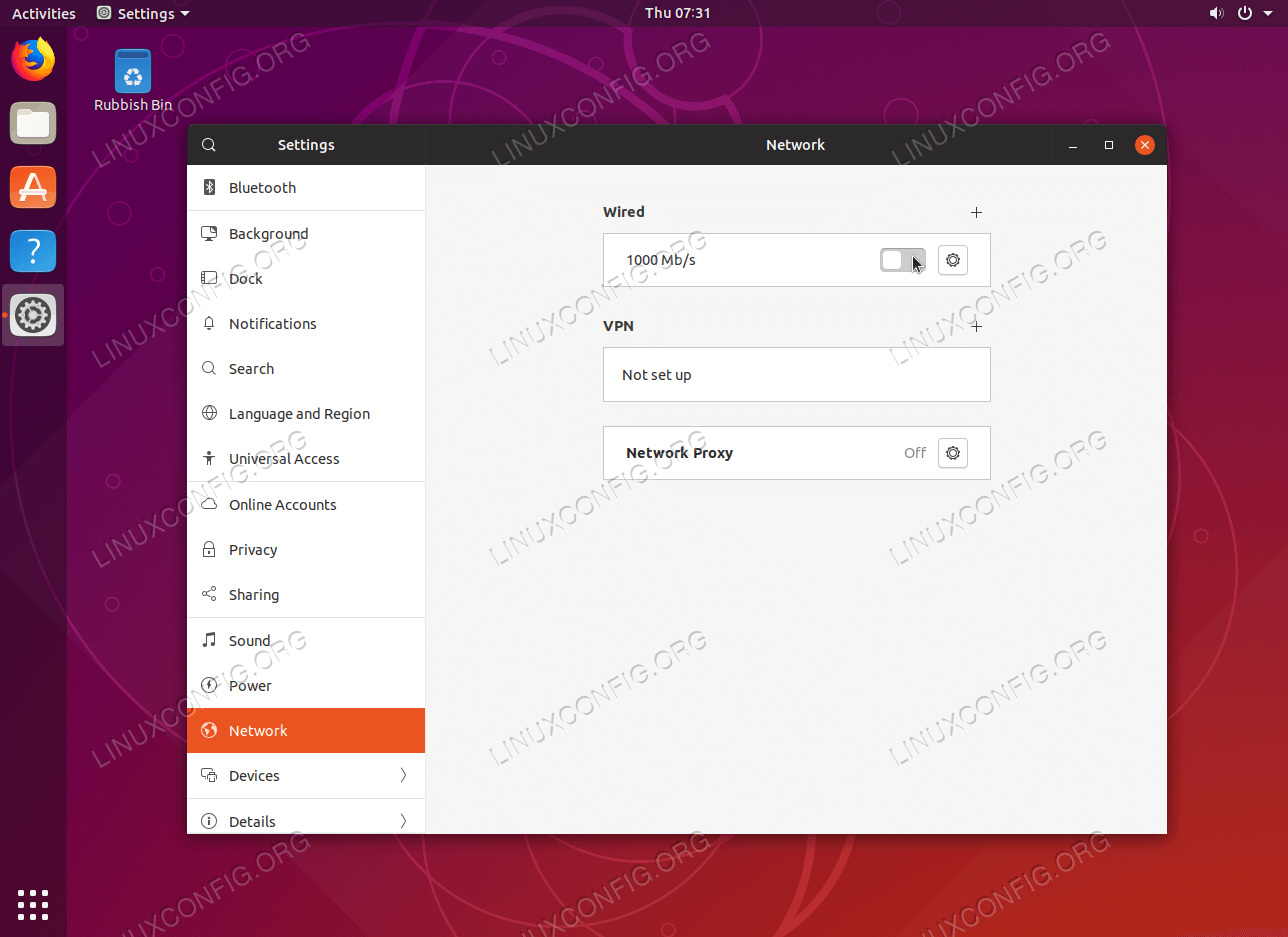
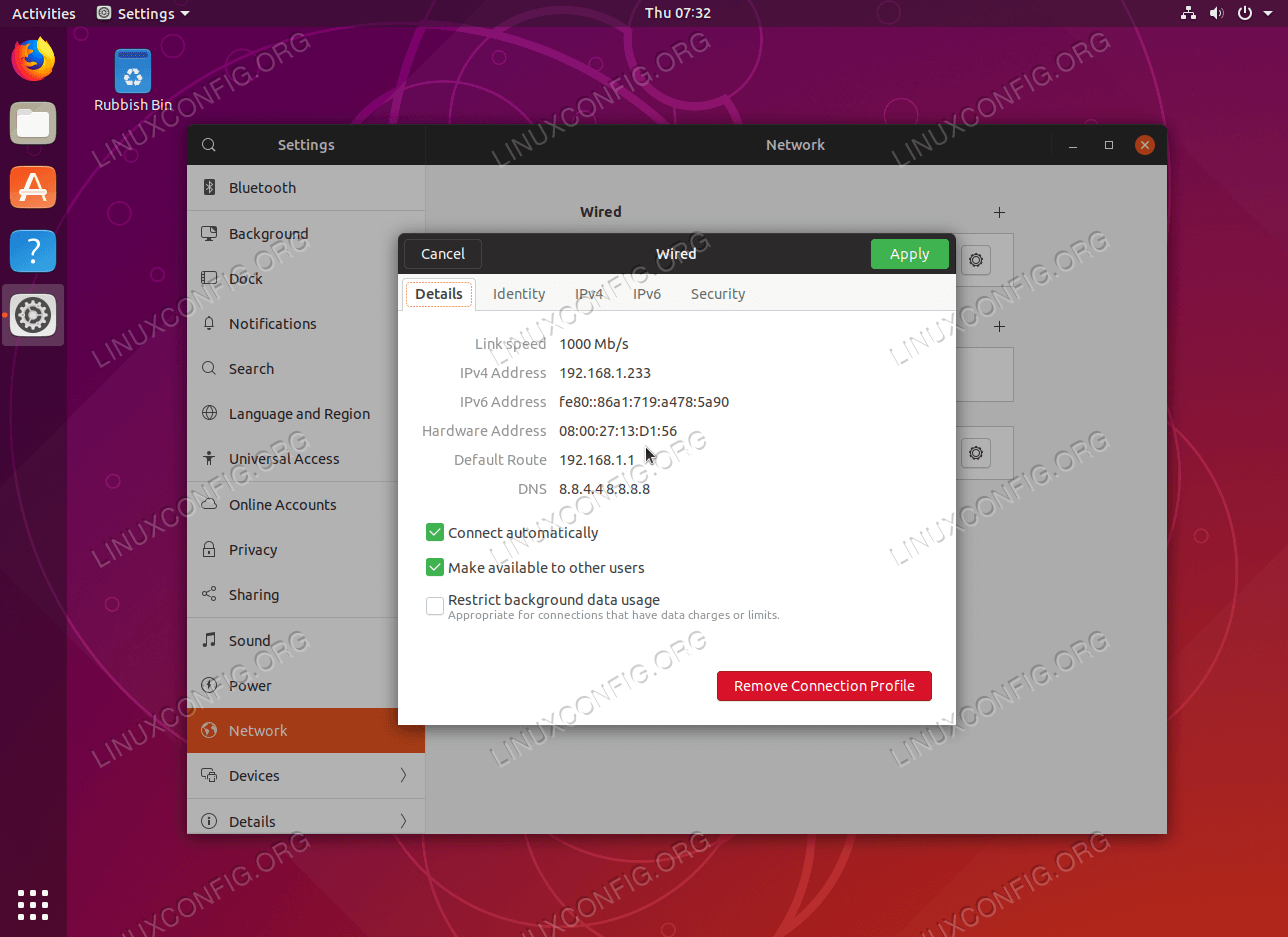
Ubuntu Server
Para configurar um endereço IP estático no seu servidor Ubuntu 18.10 precisa de modificar um ficheiro de configuração de rede relevante dentro de /etc/netplan/ directório.
Por exemplo, poderá encontrar aí um ficheiro de configuração de rede padrão chamado 50-cloud-init.yaml com o seguinte conteúdo usando o networkd deamon para configurar a sua interface de rede via DHCP:
# This file is generated from information provided by# the datasource. Changes to it will not persist across an instance.# To disable cloud-init's network configuration capabilities, write a file# /etc/cloud/cloud.cfg.d/99-disable-network-config.cfg with the following:# network: {config: disabled}network: ethernets: enp0s3: addresses: dhcp4: true version: 2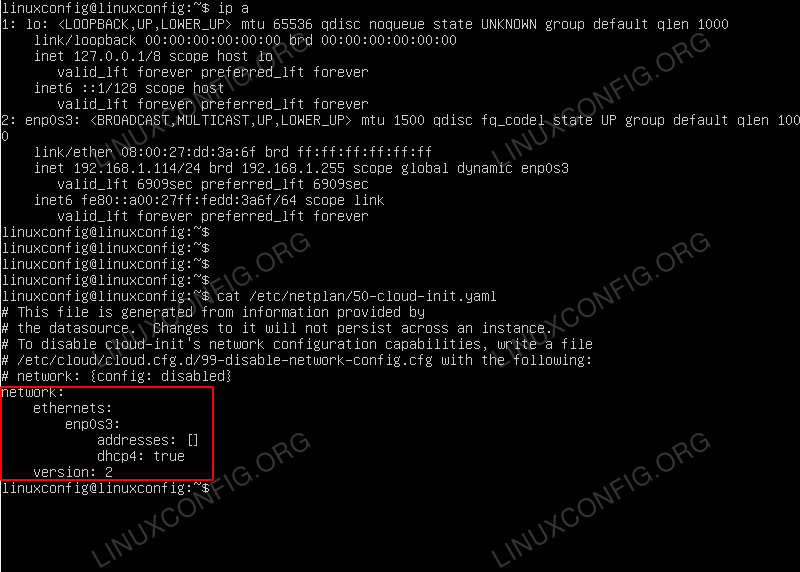
Para definir a sua interface de rede enp0s3 para endereço IP estático 192.168.1.233 com gateway 192.168.1.1 e servidor DNS como 8.8.8.8 e 8.8.4.4 substitua a configuração acima pela abaixo.
Tens de aderir a um código de indentação correcto para cada linha do bloco. Por outras palavras, o número de prefixo de espaços para cada linha é importante. Othersiwe pode acabar com uma mensagem de erro semelhante a: YAML inválido em //etc/netplan/01-netcfg.yaml linha 7 coluna 6: não encontrou a chave esperada
# This file is generated from information provided by# the datasource. Changes to it will not persist across an instance.# To disable cloud-init's network configuration capabilities, write a file# /etc/cloud/cloud.cfg.d/99-disable-network-config.cfg with the following:# network: {config: disabled}network: version: 2 renderer: networkd ethernets: enp0s3: dhcp4: no addresses: gateway4: 192.168.1.1 nameservers: addresses: 
Once ready apply changes with:
$ sudo netplan apply
No caso de se deparar com alguns problemas executar:
$ sudo netplan --debug apply